可用於在所有平台上流暢加速視頻的 5 種最佳工具
加速視頻非常有用,特別是如果您想以更快的速度觀看視頻而不是普通視頻。另外,如果你想 加速視頻, 它會減少文件的持續時間,甚至使它比通常的原始視頻文件更小。但是,加速視頻有其缺點,例如如果速度太快,則視頻無法播放。因此,為了避免這個問題,我們提供了不同的工具供您選擇。您將在下面閱讀的所有陳述都只是事實,並且在我們撰寫本文之前已經嘗試過。現在,讓我們探索下面介紹的不同工具,以了解 Windows、Mac 和 Linux 上的最佳軟件是什麼。

第 1 部分。 3 在 Windows 上加速視頻的最佳軟件
1.Video Converter Ultimate
如果加快或減慢速度是您的問題,那麼有一個解決方案: 視頻轉換器終極版。 該軟件可以讓您的視頻比以前更快,或者如果您願意,可以放慢速度。此外,如果您想導出,輸出的質量不會降低或降低到低得多的質量。因此,如果您在此處插入 1080 或 4k 超高清視頻,儘管您更改了速度,但質量不會改變。現在,如果你想知道 如何加快視頻速度 通過 視頻轉換大師 然後按照下面提供的步驟操作。此外,您無法在此處預覽 4x 和 8x 速度,但在導出後您仍然可以達到該速度而不會破壞質量。
如何在 Video Converter Ultimate 的幫助下更快地製作視頻的步驟:
第1步。 首先,您需要單擊下面的下載按鈕來選擇它是 PC 還是 Mac。然後接下來安裝它並更改設置(如果需要)然後單擊完成以保存更改。
第2步。 轉到 工具箱 並找到 視頻速度控制器 然後點擊它。
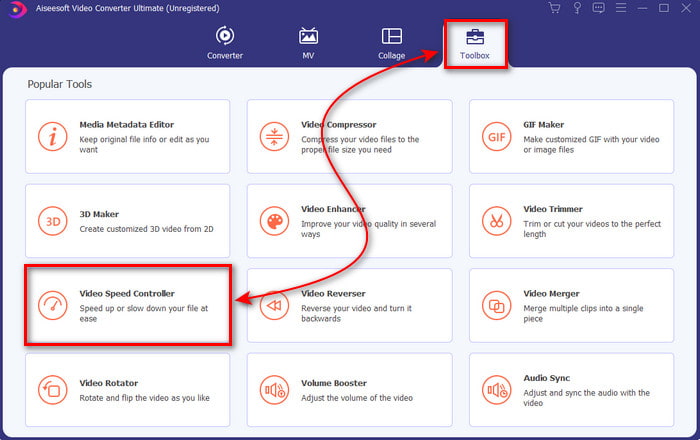
第三步 點擊+號插入要加速的視頻文件,點擊 打開 繼續。
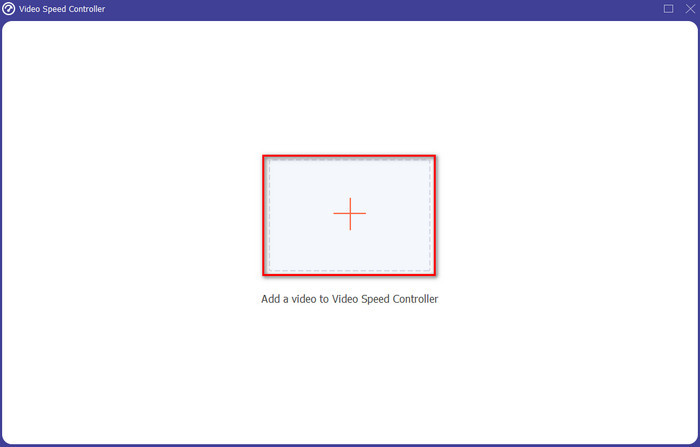
第4步。 在界面上選擇 速度選項 你希望它變慢或 加速視頻。 預覽僅適用於 2x 及以下。然後要保存您加速的視頻,請單擊 出口 按鈕。
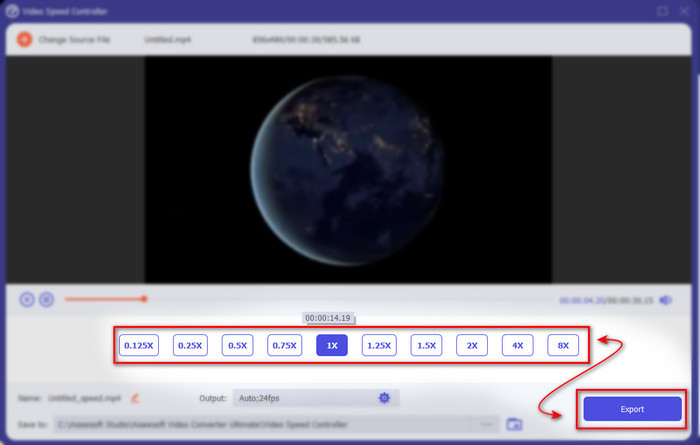
第五步 等待幾分鐘導出,然後如果視頻文件完成,則會顯示一個帶有加速視頻的文件夾。單擊視頻以觀看視頻的加速版本。
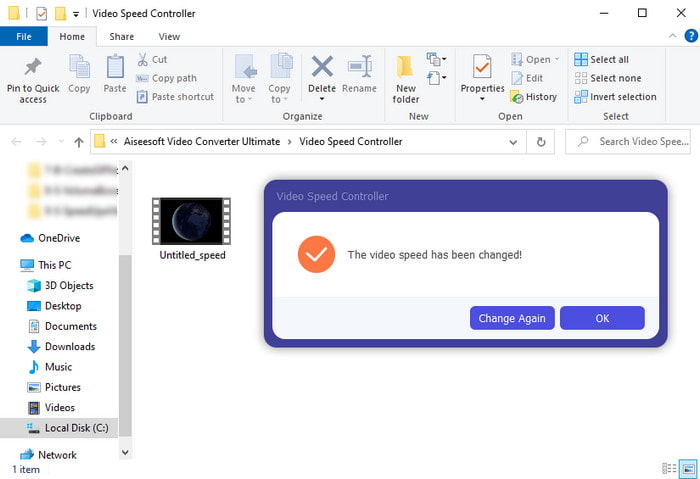
優點
- Video Converter Ultimate 中已經提供了高級和未來派編輯功能。
- 該工具易於使用,但其輸出令人印象深刻。
- 工具界面已經比這裡介紹的其他工具更令人印象深刻。
缺點
- 它是付費的,但不是那麼貴。
- 在使用此工具之前,您需要先下載它。
2. Adobe Premiere Pro
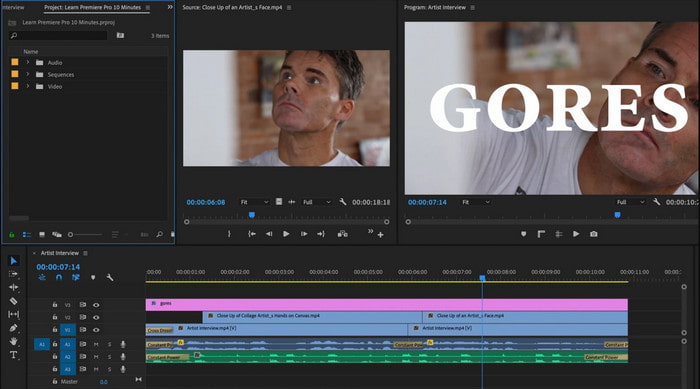
Adobe Premiere Pro 是您可以使用的最好的視頻編輯器之一。這個 Adobe 工具是最受歡迎的工具之一,因為您可以在編輯和製作專業視頻時做任何想做的事情。但是,該工具比 視頻轉換大師 而且它不是用戶友好的。您無需在啟動該工具後進行編輯,而是需要搜索如何在 Premiere 中加快視頻速度。此外,此工具的學習曲線比預期的要復雜一些,因為您需要在 YouTube 上觀看如何使用它並閱讀有關此工具的一些手冊。
優點
- 專業人士使用過的最好的工具之一。
- 該工具可以進行繁重的視頻編輯。
- 界面看起來比其他工具更優雅、更整潔。
缺點
- Adobe Premier Pro 從字面上看價格過高。
- 該工具的學習曲線需要一些時間才能完全使用它。
3.FFmpeg
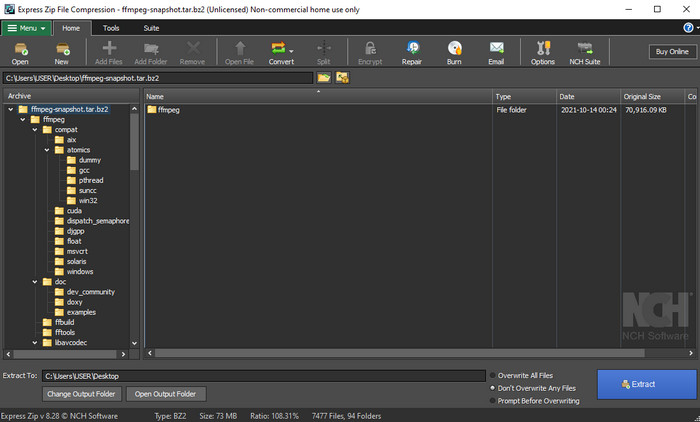
FFmpeg 是被稱為領先的多媒體框架的工具之一。這個工具基本上是一把瑞士刀,用於處理您需要的視頻、音頻、流和其他多媒體文件。儘管該工具是多用途的,但該軟件需要進行一些升級。例如,界面 FFmpeg 需要變得簡化。像 Adobe Premiere 一樣,這個工具很難被初學者管理,因為它的界面過於龐大。總的來說,如果您研究如何使用該工具,則可以完成 FFmpeg 加速視頻。如果您願意花大量時間學習這個工具,那麼它可能會得到回報,但這將是一個長期的過程。
優點
- 它是一個開源軟件項目。
- 它支持多種編解碼器。
- 每位想要有效編輯功能的專業人士的絕佳選擇。
缺點
- 不是初學者自行執行的最佳選擇。
- 它支持小範圍的跨平台。
- 非專業人士可以處理它的界面是巨大的。
第 2 部分。 2 加速視頻的最佳 Mac 軟件
1.QuickTime播放器
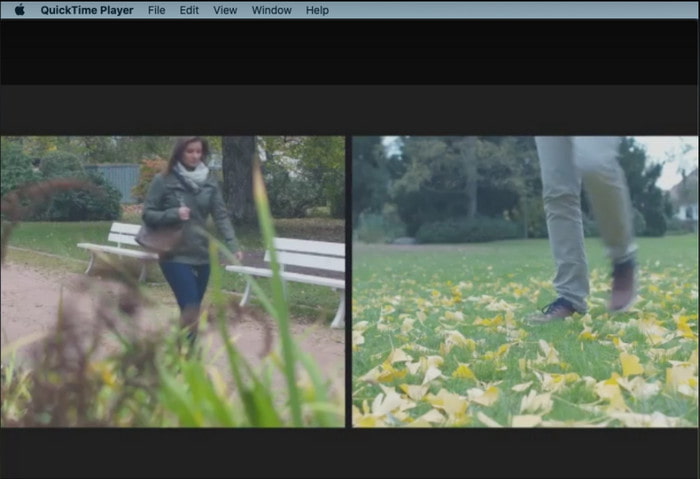
學習如何加速視頻 快速時間 就像一二三一樣簡單。因為您不需要下載該工具,因為它已經預裝在每個 Mac 桌面上。我們知道 QuickTime Player 是由 Apple Inc. 製造的,用作所有 Mac 用戶的本機媒體播放器。儘管該工具具有內置的加速和減速功能,但您需要手動完成,這對您來說有點麻煩。然而,與 VLC 相比,它的整體界面非常出色,但 QuickTime 僅適用於 Apple 產品,Windows 上沒有 QuickTime 播放器。
優點
- 無需下載該工具,因為它已預先安裝。
- 如果您想使用該工具,則不需要 Internet 連接。
- 借助此工具輕鬆觀看和轉發。
缺點
- 此工具沒有可用的 Windows 版本。
- 手動進行加速和減速。
- 它不支持大規模媒體格式。
2.開拍
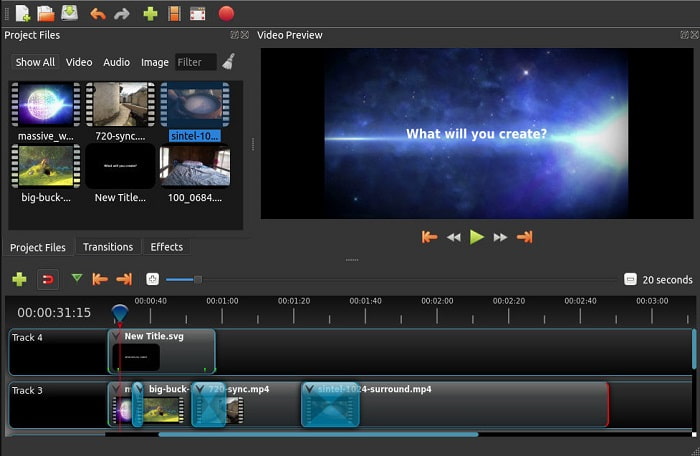
開槍 是您可以特別為 Mac 使用的最好的視頻編輯器軟件之一。雖然該工具支持 Windows,但 Mac 版本是最好的。還, 開槍 借助該軟件可以有效地加快視頻速度。此外,對於使用具有高級功能的複雜工具沒有足夠信心的人可以免費使用該工具。基本上,該工具提供了一些您想要使用的基本編輯功能。但是,某些功能需要添加或更新。
優點
- 它能夠將您的最終視頻輸出保存為您喜歡的其他格式。
- 借助其可用的工具功能,可以輕鬆編輯視頻。
- 它帶有非常直觀的說明供初學者遵循。所以,如果你想學習如何 加快視頻 Windows 10, Mac 或 Linux 這是一個不錯的選擇。
缺點
- 對於想要獲得令人難以置信的輸出的用戶來說,這不是最佳選擇,因為它缺乏一些高級功能。
- 有時該工具會因為您所做的編輯負載或有時因為未知原因而崩潰。
- 對於想要擁有最好的專業人士來說,這不是最佳選擇。
第 3 部分。 有關如何加速視頻 Windows 和 Mac 的常見問題解答
我可以加快視頻中的某個部分嗎?
絕對沒錯。您可以剪切視頻剪輯並加快速度,然後將其與其他視頻合併,以加快整個另一個視頻的速度。例如,如果您有一個 AVI 想要加速,您可以按照上述步驟操作,完成後您可以將它與 最佳 AVI 合併 在這個鏈接中。
哪種速度最適合您; 2 倍、4 倍還是 8 倍?
如果看電影,將您的視頻加速到 4 倍以上將很難跟上,因為視頻變得更快,以至於人眼無法跟上。因此,如果您想更快地觀看電影,並且可以輕鬆地跟上電影,那麼將電影播放到 2 倍是理想的選擇。通過單擊此鏈接,您將轉到一篇新文章並學習 如何將視頻速度提高 2 倍。
如何減慢快進視頻教程?
如果您下載或轉換的視頻速度太快,那麼您可以使用 5 最佳慢動作視頻播放器。 因此,請立即閱讀本文以了解如何減慢視頻播放速度。
結論
總而言之,我們現在更容易理解您可以藉助上述工具輕鬆加速視頻。所有工具都能夠提高視頻速度或減慢視頻速度。此外,有一種工具可以證明即使您提高視頻速度,它也不會延遲視頻。該工具是出色的編輯器 Video Converter Ultimate,該軟件易於使用,是專業人士和初學者的最佳選擇,它具有許多可供您選擇的高級功能等等。因此,如果您可以擁有最好的工具(例如 Video Converter Ultimate),請不要選擇合適的工具。



 視頻轉換大師
視頻轉換大師 屏幕錄影大師
屏幕錄影大師


